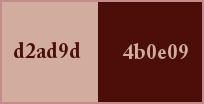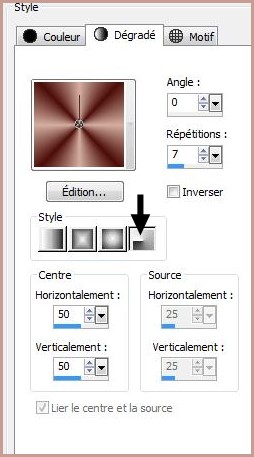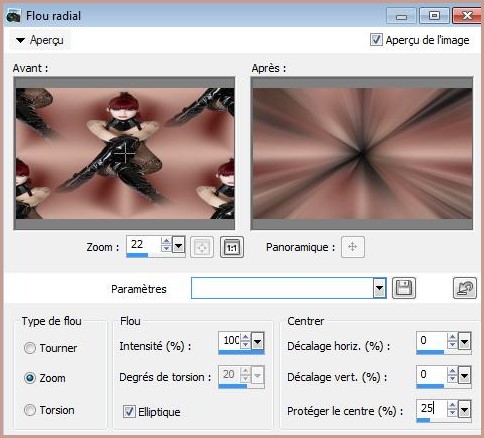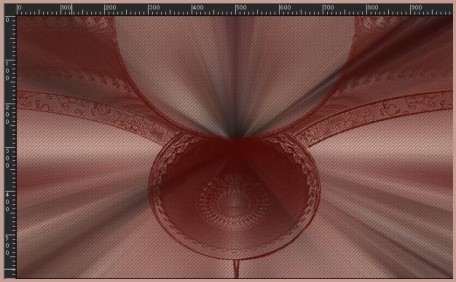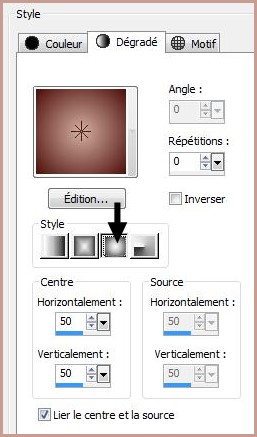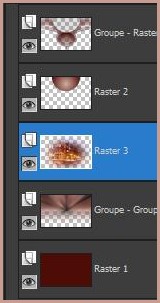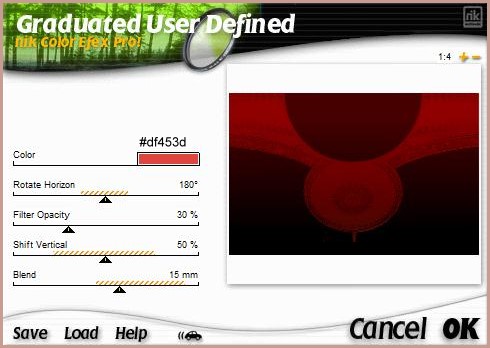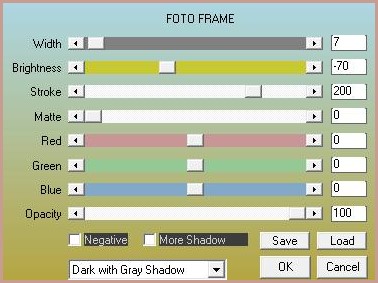|
Les Tutoriels Traduits de Nara avec son aimable autorisation *** Merci Nara de m'avoir accordé cette autorisation *** Ces
traductions m'appartiennent *** *** Top Eugénia Clo *** Ce tutoriel a été réalisé dans PSP X5 mais peut être effectué dans les autres versions PSP *** Matériel nécessaire pour effectuer ce tutoriel:
Tubes NP
Paisagem et Mulher
Mask narap_rendada
***
Filtres : ICI
Nik Sofware Color Efex 3.0
Foto Frame Eye Candy Impact 5
***
Matériel :
***
Les tubes sont offerts à usage personnel Vous n'avez pas la permission de placer ces tubes sur un autre site sans la permission du créateur ***
*** ** Ouvrir vos tubes , les dupliquer et fermer les originaux
1 - Placer en avant-plan la couleur #d2ad9d et en arrière-plan la couleur # 4b0e09
**Dans la Palette de Style Configurer un dégradé rectangulaire angle: 0°/Répétitions : 7
2 - Ouvrir une image transparente de 1000 et 600 pixels Remplir de dégradé
3 - Réglages/Flou/Flou gaussien : rayon : 15
4 - Sélection/Sélectionner ToutActiver le tube TubeNP 1006.pspimage Edition/Copier/Edition/Coller dans la sélection Sélection/Ne rien sélectionner
** Effets/Effets d'image/Mosaïque sans jointureréglages par défaut
5 - Réglages/Flou/Flou radial réglages suivants :
6 - Effets/Effets de Textures/Textile réglages suivants :
7 - Réglages/Netteté/Davantage de netteté
8 - Calques/Nouveau calque Remplir de couleur #4b0e09
9 - Activer le masque mask.narap.rendada.jpg Calques/Nouveau calque de masque/à partir d'une image/Ajout d'un masque à partir d'une image sélectionner le masque mask.narap.rendada.jpg
**cocher luminance d'origine **Dans la Palette des calques clic droit sur le calque groupe /Fusionner le groupe
10 - Réglages/Netteté/Netteté deux fois
11 - Avec l'outil pinceau déformant en partant du haut de la couche, à partir de 500 pxs et avec le paramétrage d'impression suivant
cliquez au point 500
et maintenez la souris jusqu'à ce que vous atteigniez le résultat ci-dessous :
12 - Avec la baguette magique réglages suivants : tolérance : 12
sélectionner le cercle
**Effets/Effets 3D/Ombre Portée : 0/0/50/25/couleur #000000
13 - Sélection/modifier/Agrandir de 3 pixels**Calques/Nouveau calque remplir de dégradé halo
** Calques/Réorganiser/Déplacer vers le bas Opacité à 40%
14 - Activer le calque 1 Activer le masque gradientedworisch.jpg Calques/Nouveau calque de masque/à partir d'une image/Ajout d'un masque à partir d'une image sélectionner le masque gradientedworisch.jpg cocher luminance d'origine **Dans la Palette des calques clic droit sur le calque groupe /Fusionner le groupe **Appliquer deux fois
15 - Activer le tube TubeNP 1007.pspimageEdition/Copier/Edition/Coller comme nouveau calque **Agrandir sur tout la surface
16 - Image/Taille du support réglages suivants : 1000 x 650 pixels
17 - Calques/Nouveau calque Remplir de couleur #4b0e09 ** Calques/Réorganiser/Déplacer vers le bas
**Position des calques:
18 - Activer le calque du masqueEffets/Nik colo efex por 1.0e/Graduated User Defined réglages suivants :
Note de la traductrice: j'ai placé ce calque en Mode Multiplier **Calque/Dupliquer Mode de calque: Luminance Héritée
19 - Activer le tube TubeNP 1006.pspimage Edition/Copier/Edition/comme nouveau calque Image/Redimensionner à 90%/décocher " Redimensionner tous les calques" Placer comme sur l'image finale **Répéter l'ombre portée précédente
20 - Effets/ Eye Candy 5/ Perspective Shadow/Settings Drop Shadow Blurry 21 - Calques/Fusionner Tous 22 - Effets/AAA Frame/Foto frame réglages suivants :
23 - Activer le logo copyright de Nara Modifier/Copier/Modifier/Coller comme nouveau calque
24 - Placer votre signature 25 - Couches/Fusionner Tout 26 - Exporter en JPEG Optimisé***
*** Traductions ©Violette 10 Décembre 2012 ***
|